
hao123手机客户端是由中文上网导航品牌hao123上网导航倾力打造的一款快速、多功能的手机上网导航软件。主要为用户提供搜索、热门网站、天气、股票、彩票、航班、路况、公交、酒店等上网常用服务的实用工具。通过hao123手机上网导航,您可以轻松的阅读最热门的资讯、看更多的免费小说、浏览各种视频、上微博、玩游戏、网上购物、查天气、买彩票等多种服务,感受最流畅的移动互联网体验。hao123始终致力于为用户提供最简单、实用、贴心的上网导航服务, 让用户在最短的时间找到自己想要的内容。 轻松上网,便捷生活,从hao123开始!
【软件特点】
应用智能整理
将手机中的应用智能分类,方便快速查找启动,再也不用为一堆杂乱排列的应用发愁了!让您的手机干净清爽又好用。
应用权威推荐
作为中文导航第一品牌,hao123为您认真遴选、精心推荐全网最热门、最实用、最权威的手机应用,带您畅游应用的海洋,让您成为手机应用达人!
神奇语音搜索
搜索「动口不动手」,向手机说句话,hao123就能自动为您搜索,非常神奇!搜索无需打字,操作更人性化,上网搜索更简单。
语音网址直达
访问网站也可以「喊出来啦」,向手机说出网站的名称,例如“新浪”,hao123就能自动为您打开新浪网,访问网站更加随心!
【软件功能】
1、极速内核:软件具有增强型webkit内核,全面提速30%,浏览更快速;
2、快速书签:碰到喜欢的网址,那就赶紧设置书签吧,下次访问更方便,更快捷,上网更轻松;
3、智能地址栏:软件可以智能识别网址和关键词搜索,可在地址栏直接输入关键词搜索,搜索更方便,所有信息一键到达;
4、语音搜索:懒得动手,那就用口,说一说就可以查找想要的信息,省去了打字的麻烦;
5、快速导航:网址导航、实用工具、应用推荐,轻点即可访问喜欢的网站;
6、截图分享:不想错过精彩瞬间,那就对当前页面进行拍照,还可以分享给自己的亲朋好友;
7、个性化设置:支持全屏浏览、无图模式、夜间模式、无痕浏览、快速下载管理。
【app亮点】
1、网址导航
收录众多优质、安全网站,与搜索完美结合,提供最简单便捷的网上导航服务,让您一跃成为手机上网专家。
2、全面提速,巨省流量
全面优化上网引擎,速度提升30%,同时改善网页渲染加载机制,为您节省更多流量。
3、实用工具
集成多种实用工具,包括:本地天气、股票、彩票、航班、路况、公交、酒店等,让您出行易,乐无忧。
【更新日志】
1.首页改版,一屏式精简化设计,体验更简洁;
2.资讯流式展现,信息获取更有效率;
3.资讯个性化推荐,兴趣订阅,让浏览器更懂你;
4.小说页面改版,界面更清爽,体验优化。






百度网盘是一款多功能的云存储应用,旨在将文件和资料进行安全备份,并方便用户随时随地访问和分享。该应用适用于个人用户和企业用户,在移动设备和电脑上均可使用。
1. 大容量存储空间:用户可以免费获得一定的存储空间,并通过付费方式获得更大的存储容量。
2. 文件管理与同步:用户可以在百度网盘中上传、下载、删除和重命名文件,并自动同步到多个设备上。
3. 文件分享与协作:用户可以轻松分享文件给他人,并设置分享权限;也可以与他人协作编辑文件。
4. 文件加密与隐私保护:用户可以通过设置密码或链接有效期,确保分享的文件仅被授权人员访问。
5. 文件备份与恢复:用户可以将手机或电脑上的重要文件备份到云端,并在需要时恢复到原始状态。
1. 强大的云存储能力,满足个人和企业用户不同的需求。
2. 简洁易用的界面设计,用户可以轻松上手。
3. 多平台支持,用户可以在各种操作系统和移动设备上使用。
4. 数据安全有保障,百度网盘以安全性闻名,并采取多重加密措施保护用户的文件。
5. 快速的文件传输速度,用户可以快速上传和下载文件。
1. 用户需要先在百度网盘官网或应用商店下载并安装该应用。
2. 注册一个百度账号,或使用已有的账号登录。
3. 在应用中选择上传文件,可以选择多个文件或整个文件夹进行上传。
4. 文件上传完成后,用户可以在应用中进行文件管理、分享和协作。
1. 高效的文件搜索功能,用户可以快速找到需要的文件。
2. 提供离线下载功能,用户可以将文件直接下载到云存储,再进行访问和分享。
3. 支持多种文件格式的预览,用户可以不用下载直接查看文件内容。
4. 支持多种上传方式,包括拍照、录像和扫描二维码等。
1. 新增了文件离线下载功能。
2. 优化了文件上传和下载速度。
3. 增加了对视频文件的在线预览功能。
4. 修复了一些已知的bug,并提升了软件的稳定性。
1. 与腾讯云盘相比,百度网盘的存储空间更大,而且有更多的免费功能;
2. 与Google云端硬盘相比,百度网盘在中国地区的访问速度更快,且更加适合中国用户。
问:如何分享文件给他人?
答:在应用中选择要分享的文件,点击分享按钮,然后选择分享链接或设置分享密码,并将链接或密码提供给他人即可。
问:如何将文件恢复到原始状态?
答:在应用中选择要恢复的文件,点击恢复按钮,选择要恢复到的时间点,然后点击确认即可。
百度网盘是一款功能丰富、易于使用的云存储应用。它提供了大容量的存储空间,同时具备文件管理、分享、协作和备份等多种功能。无论是个人用户还是企业用户,都可以通过百度网盘方便地管理和访问自己的文件和资料。最近的更新进一步优化了用户体验,使其成为用户备份和分享文件的首选应用之一。





UC11全新登场,6亿人的上网必备APP ;千家媒体入驻,订阅名人大咖、观战奥运直播,资讯更丰富,内容更全面,更懂你的阅读兴趣。
【软件特点】
订阅大咖,数千大咖入驻UC,一键订阅Ta的干货文章,更能与Ta私信互动。
直击奥运,观看里约奥运视频,见证夺金瞬间,美女主播带你玩转里约。
头条资讯,时事、娱乐、足球、NBA…精彩刷不完,随时随地读你喜欢。
个性化阅,读懂你的兴趣,给你最想看的内容
免费小说,热搜经典全都有,书评话题找同好
海量视频,美剧韩剧都可追,大片综艺看不停
内涵段子,贱萌逗乐人人爱,热文贴图有内涵
极速省流,wifi网络加速,上网快人一步,月底不怕流量告急
贴心必备,广告专杀、视频小窗、无痕浏览、夜间模式,给你稳定舒适的浏览体验
【常见问题】
1、App版本的兼容性问题
解决办法:这样就必须更新这个APP,或者直接从本站重新下载最新版即可。
2、后台程序运行太多导致内存不足
苹果的优点是速度快,系统运行流畅性好。但是苹果内存是机身自带,容量有限,特别是打开的程序太多的时候,这时后台程序太多内存出现不足时就会出现闪退现象。
解决办法:双击Home键调出后台关掉所有App然后再看看会不会闪退。
3、YY修改文件
这是因为里面的字体原因。有时候替换的字体在字库不全,系统的APP就无法根据字体打开应用,此时就会闪退。
解决办法:替换完整并兼容的字体,或换回原厂字体,也可以不YY。
4、越狱的iphone
下载的版本错了是不能兼容的,就会闪退。
解决办法:认清它们的应用名,通常会有HD后缀的区别。
【更新日志】
uc浏览器5.7版 (5.7.15319.5)
功能优化
提升浏览器冷启动速度
为浏览器账户登录添加功能引导
uc浏览器5.7.14377.42
新特性
[浏览器内核]
升级内核至 Chromium50,大幅提高性能和安全性
新增 M50 内核对 WindowsXP 系统的支持
新增 M50 内核对 NPAPI 插件的支持
[扩展系统]
扩展中心改版上线,新增排行榜等模块,更多优质扩展等你发现,欢迎前往挑选 http://extensions.uc.cn
功能优化
大幅优化浏览器性能,解决诸多卡顿、崩溃、启动问题
问题修正
修正国际版主题中心不显示主题名的问题
修正 UC 导航在部分城市无法访问的问题,感谢用户614****09的反馈
修正浏览器首页被 2345 劫持的问题
uc浏览器5.6 版(5.6.14087.9)
问题修正
修正 Win10 一个设置默认浏览器的问题
修正闪退问题
uc浏览器5.6 版 (5.6.13381.9)2016-6-7
新特性
[全屏浏览]
全屏模式下增加可悬浮的标签栏,将鼠标移至屏幕顶部即可触发
[直播录制]
在直播录制完成的提示中,新增播放按钮,可以直接播放录好的视频
“双手打字以示清白。”
功能优化
[浏览器安全]
修正 Flash UXSS 安全漏洞
问题修正
修正特定情况下内部页面显示错误的问题
uc浏览器5.6 版 (5.6.12860.7)2016-5-23
功能优化
增强浏览器安全性
问题修正
修正更新时可能会删除内置扩展的问题
uc浏览器5.6 版 (5.6.12150.8)2016-4-26
新特性
[扩展中心]
在浏览器设置中加入了【扩展管理】页面,直接管理扩展
功能优化
[主框架]
浏览器内置页面支持缩放(使用超大屏的土豪不用感谢我们)
[直播录制]
直播中断恢复后时能够自动继续录制
新增录制完毕的提示
问题修正
修正若干浏览器崩溃问题
修正安装错误码 206 相关问题
修正兼容模式下,优酷网使用支付宝扫码无法正常登录的问题(感谢用户152****5127的反馈)
修正易购网使用支付宝登录时浏览器失去响应的问题
修正内容设置中通知部分无法点击删除按钮移除例外情况的问题


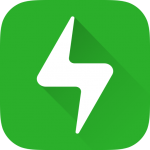




3603.html">Google 为 Android 智能手机推出的 Chrome 浏览器,仅限Android4.0。 移动版Chrome运行速度更快,可以同步任何内容,标签之间的转换更加直观、效果更佳,提前预载网页。 自从2008年发布以来,Chrome 浏览器目前已经一跃成为了全球流行浏览器,并在*快浏览器评选中获得*分。Android版Chrome浏览器的代码库与桌面版大致相同,比如包含 V8 JavaScript 引擎。 但是移动版 Chrome 目前只限于Android 4.0系统或日后以上版本,这就意味着大部分 Android 用户还无法立即使用上这款浏览器。目前支持 Android 4.0 系统的设备包括 Galaxy Nexus、Transformer Prime、Xoom 和 Nexus S等。 谷歌解释称,之所以要求 Android 4.0 系统,是因为 Chrome 需要利用硬件加速功能,该功能目前只有在*的"冰激凌三明治"系统中具备。 软件特色: 浏览更快,加速页面载入、滚动和放大; 地址栏的搜索和导航更加直接; 可打开无限个标签,轻易预览所堆叠标签并切换; 登录到 Chrome 同步用户书签,查看用户在电脑中所打开的标签; 即便是在用户离线状态下,将桌面版 Chrome 页面一键发送到智能机或平板电脑上并进行阅读; 可在隐私模式下私自浏览。 注:仅适用于android4.0以上固件 以上描述中存在违反广告法的内容,自动用*代替
【软件特点】
1、使用了额外的Loader,配置文件与程序文件存放于同一个文件夹,适合利用U盘携带或者经常重装的人群。
2、 附加了一些常用的浏览器插件。有些插件默认是停用的,如果需要,启用即可。
3、 能通过一个批处理文件“清除所有个人信息与自定义设置.bat”快速将浏览记录以及个人信息删除。
4、 Loader使用c语言编写。尽量减少垃圾文件产生以及资源占用,提高资源利用率。
5、google浏览器基于开源的Webkit,其中包含谷歌Gears。
6、google浏览器提供了很多常用的内置浏览器扩展框架。
7、包含V8 Javascript虚拟机,这个多线程的虚拟机可以加速Javascript的执行,提高网站的速度。
8、具备隐私浏览模式,可以让用户无需在本地机器上登录即可使用,这个功能与微软IE8中的Incognito类似。
【软件功能】
1、速度
谷歌浏览器(Google Chrome)追求的是全方位的高速体验,谷歌浏览器可以快速地从桌面上启动,并能迅速加载网页,而在运行复杂的网络应用时更是迅雷不及掩耳。
2、简约
谷歌浏览器(Google Chrome)的窗口采用了清爽简洁的流线型设计。例如,您可以通过同一个框执行搜索和导航操作,还可以轻松快捷地随意排列标签页。
3、安全性
谷歌浏览器(Google Chrome)通过以下功能为您提供更加安全的上网体验:内置的恶意软件和网上诱骗防护功能、自动更新(可确保您获得所有最新的安全修补程序)等。
4、隐私设置
谷歌浏览器(Google Chrome)能够让您控制自己的隐私信息,同时还能帮助保护您在网上共享的信息。
5、自定义
您可以通过各种各样的方法来自定义谷歌浏览器(Google Chrome),从而享受独一无二的体验。无论是更改设置,还是从谷歌浏览器(Google Chrome)网上应用店添加应用、扩展程序和主题背景都轻而易举。
6、登录
登录谷歌浏览器(Google Chrome)可让您在自己的所有上网设备上使用相同的书签、历史记录以及其他设置。这样还可以让您自动登录所有喜爱的Google服务。
【更新日志】
作为市占率最高的浏览器,Chrome成为了众多用户的首选,而现在谷歌也是推出了Chrome 90新版,并且建议用户都去升级。
谷歌于4月14日推出了面向Windows、Mac 和 Linux 等平台的Chrome 90大版本更新,且当时提供了数十项安全修复。然而不到一周后,这款流行的Web浏览器又曝出了多个新的安全隐患,其中包括“V8 中的类型混淆”这个零日漏洞(CVE-2021-21224)。
庆幸的是,在刚刚推出的Chrome 90.0.4430.85更新中,谷歌已经修复了7个安全问题。据悉,V8是谷歌主导的开源高性能 JavaScript 和 WebAssembly 引擎。
以下是Chrome 90.0.4430.85更新中包含的五个关键修复程序:
CVE-2021-21222:V8 中的堆缓冲区溢出。
CVE-2021-21223:Mojo 中的整数溢出。
CVE-2021-21224:V8 中的类型混淆。
CVE-2021-21225:V8 中的内存访问越界。
CVE-2021-21226:导航中的内存释放后再使用。
考虑到 Chrome 浏览器不会在用户每次打开时都自动检查和部署更新,谷歌建议大家转到“设置 -> 关于 Chrome”页面来手动执行检查
【使用方法】
1,下载和安装google chrome浏览器(在百度输入“谷歌浏览器”即可搜索出下载链接)。
2,下载完毕后,点击安装文件安装即可。
3,打开谷歌浏览器,进入浏览器首页界面。
4,进入到首页后,将我们的鼠标移动到最右侧一个列表图标中,点击打开下拉列表,找到我们要找的“设置”按钮点击打开即可。
5,我们还可以直接在进入浏览器首页后,在地址栏输入chrome://settings/,也可以快速打开设置界面。
6,打开设置页面后,这时我们就可以根据自己的需要对浏览器进行相关设置。